Guida utente che lavora con PDFelement
Come Aggiungere Intestazione e Più di Pagina ai PDF su Mac
Lo strumento intestazione e più di pagina ti permette di aggiungere illustrazioni specifiche come data, origine, e numero di pagina alle tue pagine PDF e rende le pagine formali e professionali. Wondershare PDFelement per Mac supporta l'aggiunta di intestazioni e pié di pagina facilmente ai tuoi file PDF con pochi semplici tasti.
Indice
1. Aggiungi Intestazioni e Più di Pagina
- Vai sul tasto "Strumenti" > "Intestazione e Più di Pagina" > "Aggiungi Intestazione e Più di Pagina" nella barra degli strumenti.
- In alternativa, puoi cliccare il tasto "Strumento" > "Aggiungi o Modifica Intestazioni e Più di Pagina" nel Menu Superiore.
- Clicca il tasto "Aggiungi Intestazioni e Più di Pagina" nella finestra a comparsa, e premi l'icona "+" sul pannello del lato destro. Puoi cambiare "Disposizione", "Formato", o "Contenuto.
- Dopo aver ottenuto ciò che ti serve, clicca il tasto "Salva".
- Clicca "Applica" per applicare l'Intestazione e il Più di Pagina al tuo file.
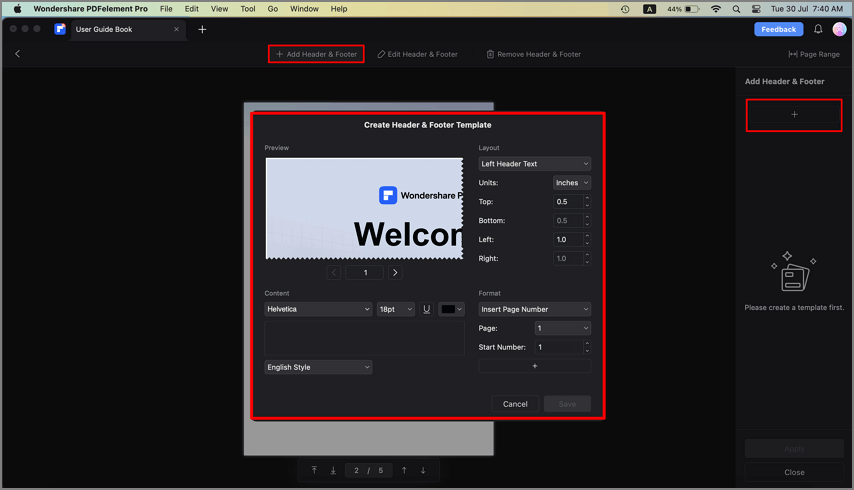
Aggiungi intestazione e più di pagina
2. Modifica Intestazioni e Più di Pagina
- Per modificare le intestazioni e i più di pagina esistenti di un file, clicca il tasto "Intestazione e Più di Pagina", e premi l'icona "Modifica" sul pannello del lato destro. Nella finestra a comparsa, cambia le impostazioni come necessario.
3. Elimina Intestazioni e Più di Pagina
- Clicca il tasto "Rimuovi Intestazione e Più di Pagina". Seleziona l'Intestazione e il Più di Pagina che hai impostato nella colonna di destra, e clicca il tasto "Elimina" di sotto per rimuoverla.
- Clicca "Si" nella finestra a comparsa per rimuovere l'Intestazione e il Più di Pagina dal tuo file.
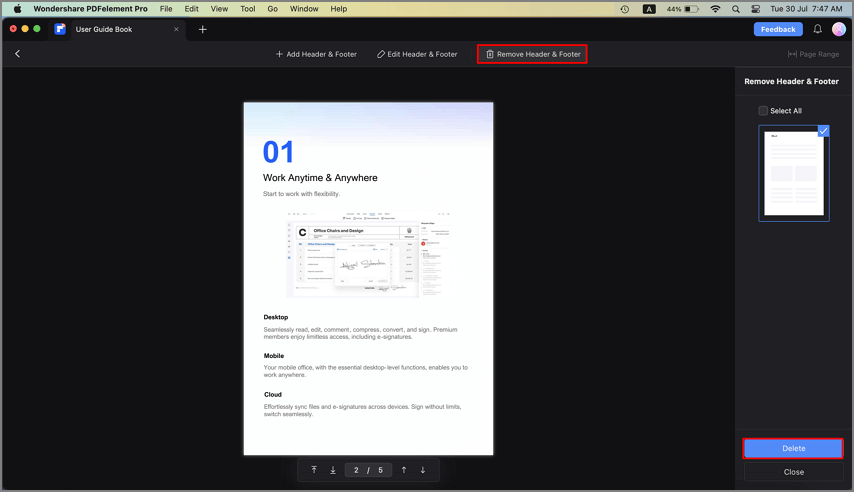
Rimuovi intestazione e più di pagina
4. Aggiungi e Rimuovi Intestazioni e Più di Pagina in Gruppo
- Per aggiungere in gruppo Intestazione e Più di Pagina, puoi cliccare "Gruppo" > "Aggiungi Intestazione e Più di Pagina", carica tutti i file ai quali hai bisogno di aggiungere la stessa Intestazione Più di Pagina, e clicca il tasto "+" nel lato destro per aggiungere intestazioni e più di pagina. Infine, clicca il tasto "Applica" e scegli una cartella di output per procedere con l'azione.
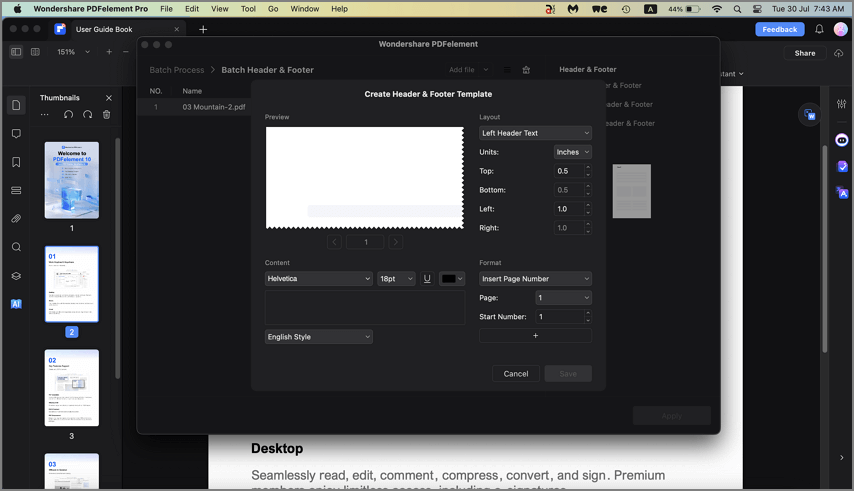
Aggiungi intestazione e più di pagina di gruppo
- Per rimuovere in gruppo Intestazione e Più di Pagina, puoi cliccare "Gruppo" > "Rimozione di Gruppo", carica tutti i file dai quali hai bisogno di rimuovere le loro Intestazioni e Più di Pagina, e clicca il tasto "Applica", seleziona una cartella di output per procedere a rimuovere Intestazione e Più di Pagina.
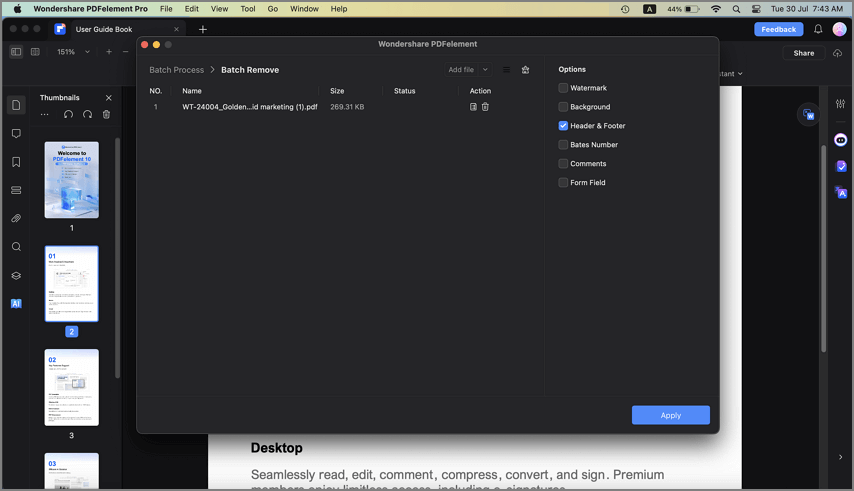
Rimuovi intestazione e più di pagina in gruppo
